Pemrograman Java Swing: Bagaimana Cara Menangani Event Klik?

Pada program desktop, klik sering dilakukan oleh pengguna.
Lalu, bagaimana cara menangai event ini?
Misal saat pengguna program mengklik sebuah tombol, nanti kita ingin program melakukan sesuatu di sana.
Itulah yang akan kita pelajari pada tutorial ini.
Oya, tutorial ini menggunakan Netbeans agar lebih mudah dalam pembuatan dan desain form.
Karena bisa drag/drop…
1. Membuat Project Baru
Silahkan buka Netbeans, lalu klik New Project dan pilih Java Application.
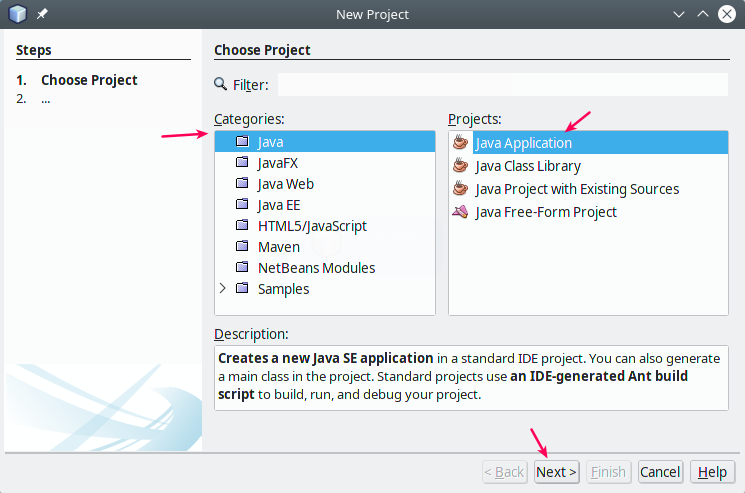
Setelah itu, isi nama project dengan: TutorialSwing dan jangan centang
Create Main Class.
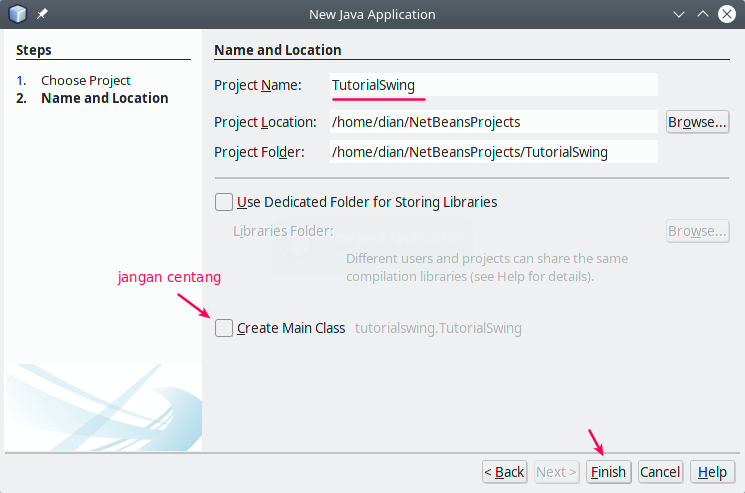
Setelah itu, buat package baru pada <default package> dengan nama click.
Package ini akan berisi sebuah form JFrame.
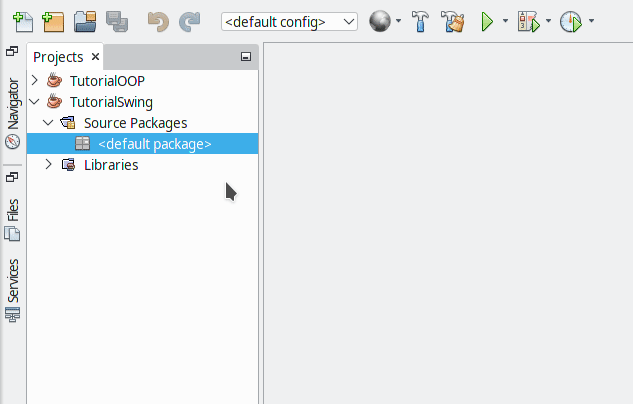
Setelah itu, buatlah sebuah JFrame baru.
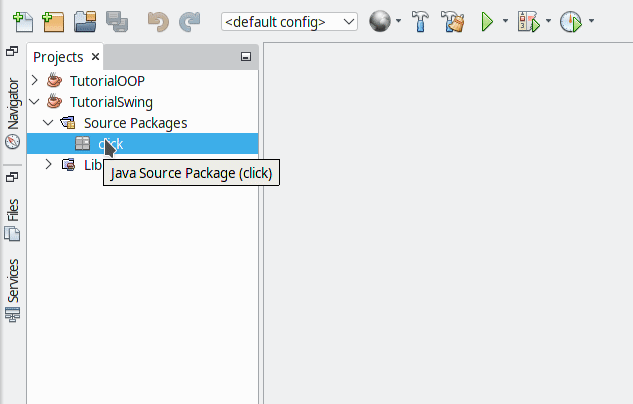
Isi nama JFrame dengan: AplikasiKlik.
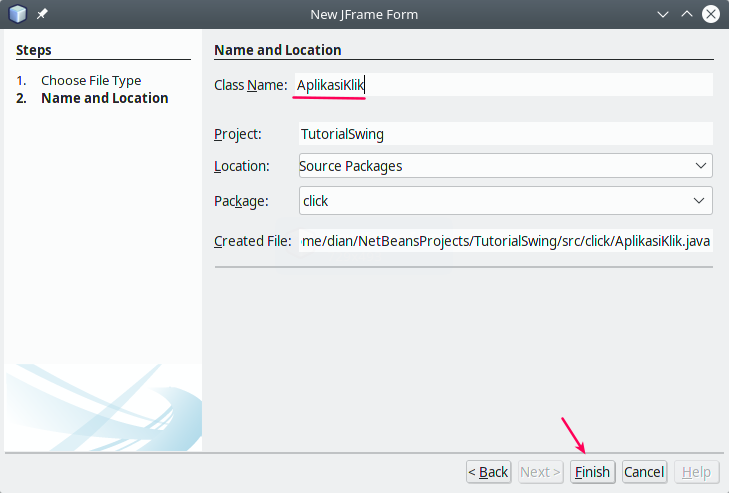
Langkah berikutnya kita akan menambahkan beberapa komponen…
2. Mendesain Form JFrame
Silahkan tambahkan komponen berikut:
- 1 buah jTextField;
- 1 buah jButton;
- 2 buah jLabel untuk label jTextField dan label message.
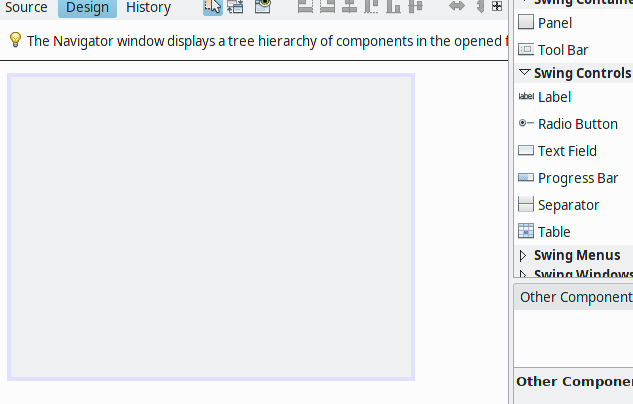
Sehingga desainnya menjadi seperti ini:
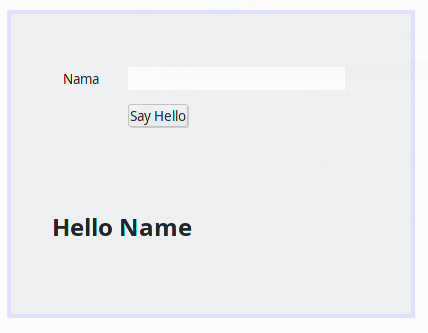
Langkah berikutnya, kita harus mengubah nama variabel untuk beberapa komponen.
Ini bertujuan untuk memudahkan kita untuk mengakses komponen di dalam kode program.
Karena Variable Name akan menjadi sebuah objek di dalam kode Java.
Silahkan klik salah satu komponen. Lalu pada bagian Code (dekat propertis), isi Variable Name…
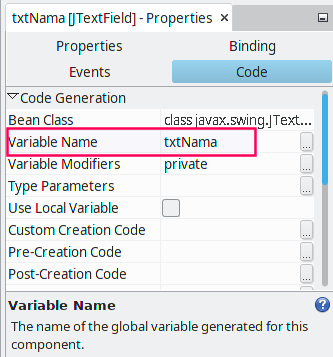
…untuk masing-masing komponen seperti berikut:
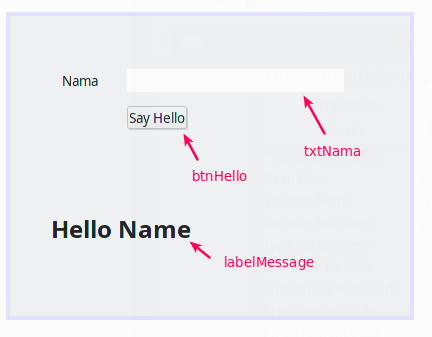
3. Menambahkan Handler pada Tombol
Kita ingin agar tombol diklik, nanti program melakukan sesuatu.
Maka caranya adalah dengan menambahkan fungsi atau method untuk menangani event klik pada tombol.
Cara menambahkannya:
Klik kanan pada tombol, lalu pilih Events->Action->actionPerformed atau bisa juga dengan klik ganda pada tombolnya.
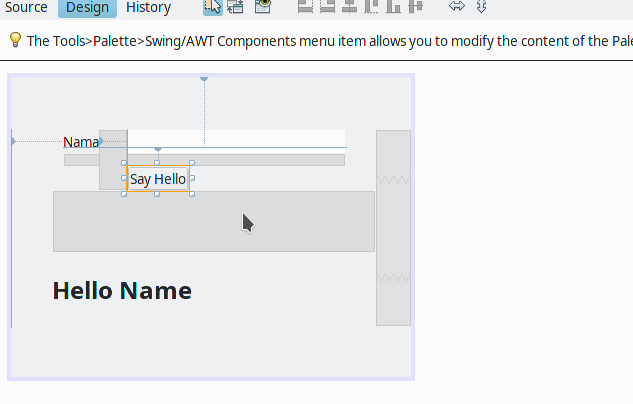
Maka kita akan memiliki sebuah method baru di dalam kode:
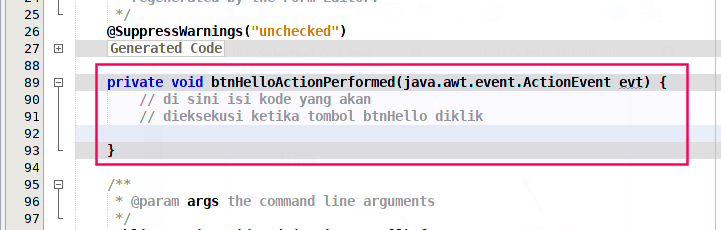
Sekarang, coba kita ubah isi method tersebut menjadi seperti ini:
private void btnHelloActionPerformed(java.awt.event.ActionEvent evt) {
String nama = txtNama.getText().toString().trim();
labelMessage.setText("Hello " + nama);
} Sehingga akan menjadi seperti ini:
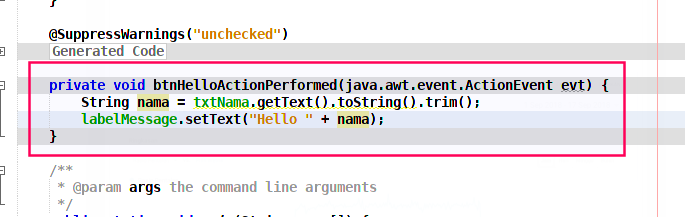
Penjelasan:
Pertama, kita membuat sebuah variabel nama yang isinya kita ambil
dari objek txtNama. Objek ini merupakan komponen dari TextField.
Kita menggunakan method getText() untuk mengambil teksnya, lalu
kita gunakan method toString() untuk mengubahnya menjadi String.
Terakhir, kita gunakan method trim() untuk menghapus spasi di depan
dan di belakang teks-nya.
…dan setelah itu…
Kita menampilkannya ke dalam komponen labelMessage dengan menggunakan
method setText().
4. Percobaan…
Sekarang, mari kita coba jalankan programnya. Klik kanan pada AplikasiKlik.java
kemudian pilih Run File atau tekan Shift+F6.
Maka hasilnya:
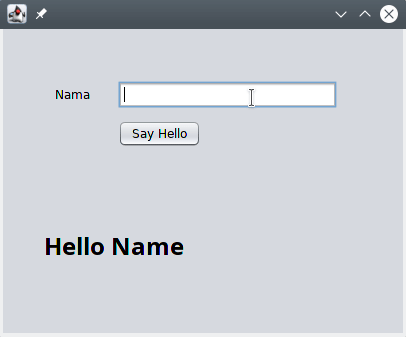
5. Membuat Program Kalkukator
Biar pemahaman kita semakin mantap, mari kita coba membuat program kalkulator penjumlahan.
Silahkan buat sebuah JFrame baru dengan nama Kalkulator
di dalam package click.
Setelah itu buat desain dan Variabel Name-nya seperti ini.
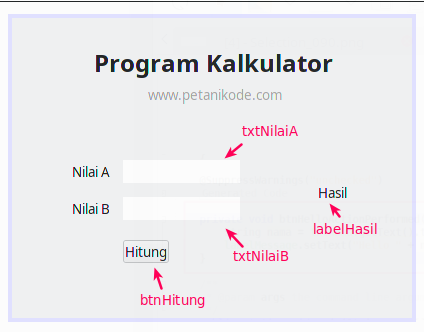
Setelah itu, klik 2x pada btnHitung untuk menambahkan
method handler untuk event click.
Kemudian isi kode method-nya seperti ini:
private void btnHitungActionPerformed(java.awt.event.ActionEvent evt) {
int nilaiA = Integer.valueOf(txtNilaiA.getText());
int nilaiB = Integer.valueOf(txtNilaiB.getText());
int hasil = nilaiA + nilaiB;
// tampilkan hasil ke label
labelHasil.setText(String.valueOf(hasil));
} Penjelasan:
Pertama kita membuat vairabel nilaiA, nilaiB, dan hasil dengan tipe int (Integer).
Variabel nilaiA kita ambil nilainya dari txtNilaiA.
Karena teks dari txtNilaiA bertipe String, maka kita harus mengubahnya
menjadi integer agar dapat disimpan di dalam variabel nilaiA.
Kita menggunakan method Integer.valueOf() untuk mengubah string
menjadi integer.
Kita juga melakukan hal yang sama pada variabel nilaiB.
Berikutnya pada variabel hasil, kita isi dengan hasil penjumlahan
dari nilaiA dan nilaiB.
Terakhir, kita tampilkan hasilnya ke dalam labelHasil.
Karena method setText() hanya menerima parameter berupa
string, maka kita harus ubah lagi tipe data dari variabel hasil
menjadi string dengan method String.valueOf().
Sekarang coba eksekusi programnya dengan klik kanan pada
file Kalkulator.java, lalu pilih Run File.
Hasilnya:
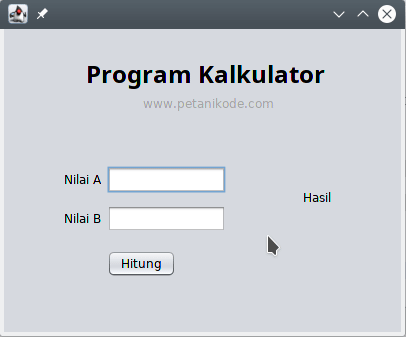
Mantap 👍
Apa Selanjutnya?
Event klik merupakan event yang sering dilakukan oleh user. Selain event klik, masih terdapat beberapa event lagi.
Seperti:
- Saat tombol keyboard diklik;
- Saat pointer melintasi (mouse over);
- Saat jendela ditutup;
- Saat TextField diisi;
- dll.
Selengkapnya, kita bisa lihat dengan klik kanan pada sebuah komponen, lalu pilih events.
Cobalah untuk bereksperimen dengan event-event tersebut.